Las Mac tienen un ecosistema de software próspero, pero algunos programas solo son compatibles con Windows. Ya sea que desee utilizar software profesional o jugar juegos de PC con Windows, hay muchas formas de ejecutar programas de Windows en su Mac.
Algunos de estos métodos son similares a las formas en que puede instalar el software de Windows en Linux o ejecutar programas de Windows en una Chromebook. Aquí se incluyen las máquinas virtuales, el arranque dual, la capa de compatibilidad de Wine y las soluciones de escritorio remoto.
Maquinas virtuales
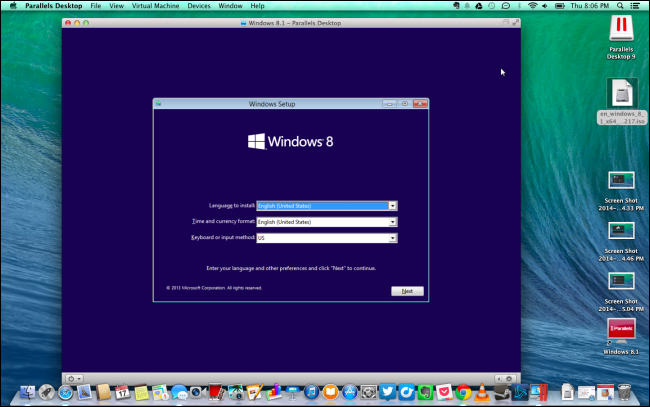
Le recomendamos que utilice un programa de máquina virtual, idealmente Paralelas Dónde Fusión de VMware, para ejecutar aplicaciones de Windows en una Mac sin reiniciar. Para obtener el máximo rendimiento, que es especialmente necesario para los juegos, recomendamos Windows de arranque dual con Boot Camp.
Una máquina virtual es una de las mejores formas de ejecutar el software de escritorio de Windows. Le permiten instalar Windows y otros sistemas operativos en una ventana en el escritorio de su Mac. Windows pensará que se está ejecutando en una computadora real, pero en realidad se está ejecutando dentro del software de su Mac.
Tampoco tiene que usar su programa de Windows en la ventana de la máquina virtual: muchos programas de máquina virtual le permiten romper programas de Windows desde la ventana de su máquina virtual para que puedan aparecer en su escritorio Mac. Sin embargo, todavía se están ejecutando en la máquina virtual en segundo plano.
Necesitará una licencia de Windows para instalar Windows en una máquina virtual. Si ya tiene una clave de producto, puede descargar el medio de instalación de Windows de forma gratuita e instalarlo en un programa de máquina virtual.
Los programas populares de máquinas virtuales para Mac incluyen Paralelas y Fusión de VMware. Cada uno de estos es un programa pago, por lo que deberá comprar una licencia de Windows y una copia del programa de máquina virtual que elija. También puede utilizar el software completamente gratuito y de código abierto. VirtualBox para Mac, pero su compatibilidad con gráficos 3D y su integración con el sistema operativo Mac no es tan buena. Tanto Parallels como VMWare Fusion ofrecer pruebas gratuitas, para que pueda probar todos estos programas y decidir cuál es el adecuado para usted.
Notar: No solemos recomendar software de pago, pero en el caso de Escritorio de Parallels, es algo que en How-To Geek usamos todos los días para probar software y ejecutar Windows. La integración con macOS está increíblemente bien hecha y la velocidad es vertiginosa para VirtualBox. A la larga, el precio vale la pena.
Hay una gran desventaja de las máquinas virtuales: el rendimiento de los gráficos 3D no es sorprendente, por lo que no es la mejor manera de ejecutar juegos de Windows en tu Mac. Sí, puede funcionar, especialmente con juegos más antiguos, pero no obtendrá el mejor rendimiento incluso en una situación ideal. Muchos juegos, especialmente los más nuevos, no se podrán jugar. Aquí es donde entra en juego la siguiente opción.
Campo de entrenamiento

Manzanas Campo de entrenamiento le permite instalar Windows con macOS en su Mac. Solo se puede ejecutar un sistema operativo a la vez, por lo que deberá reiniciar su Mac para cambiar entre macOS y Windows. Si alguna vez ha duplicado Linux en su PC con Windows, aquí está.
Instalar Windows como un sistema operativo real en su Mac es la mejor idea si desea jugar juegos de Windows o usar aplicaciones exigentes que necesitan todo el rendimiento posible. Cuando instale Windows en su Mac, podrá utilizar Windows y las aplicaciones de Windows con el máximo rendimiento posible. Su Mac funcionará tan bien como una PC con Windows con las mismas especificaciones.
La desventaja aquí es que no puede ejecutar aplicaciones de macOS y aplicaciones de Windows una al lado de la otra al mismo tiempo. Si solo desea ejecutar una aplicación de escritorio de Windows junto con sus aplicaciones de Mac, una máquina virtual probablemente sea ideal. Por otro lado, si quieres jugar a los últimos juegos de Windows en tu Mac, Boot Camp será ideal.
Al igual que con las máquinas virtuales, necesitará una licencia de Windows para instalar Windows en su Mac.
Vino
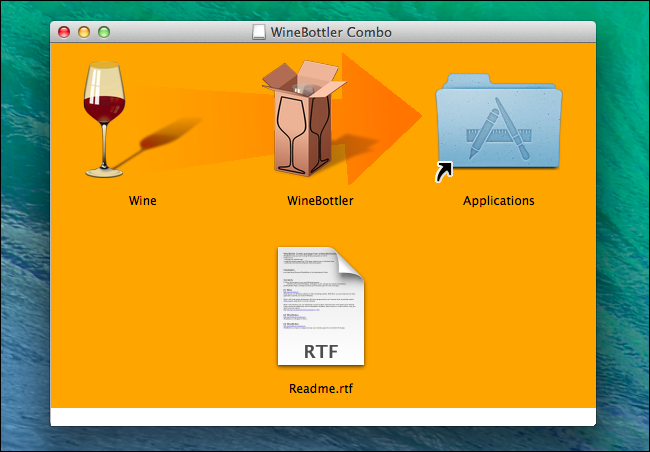
Wine es originalmente de Linux. Es una capa de compatibilidad que permite que las aplicaciones de Windows se ejecuten en otros sistemas operativos. Básicamente, Wine es un intento de reescribir el código de Windows del que dependen las aplicaciones para que puedan ejecutarse en otros sistemas operativos. Esto significa que el vino está lejos de ser perfecto. No ejecutará todas las aplicaciones de Windows y tendrá errores con muchas de ellas. los Vino AppDB puede darle una idea de las aplicaciones compatibles, aunque se centra en el soporte de Linux.
Aún así, Wine es una forma de intentar ejecutar aplicaciones de Windows en una Mac. Debido a que no requiere que uses Windows, no necesitas una licencia de Windows para usar Wine. Es totalmente gratis. Simplemente descargue Wine o WineBottler para macOS y vea qué tan bien funciona para su aplicación.
Crossover de mac
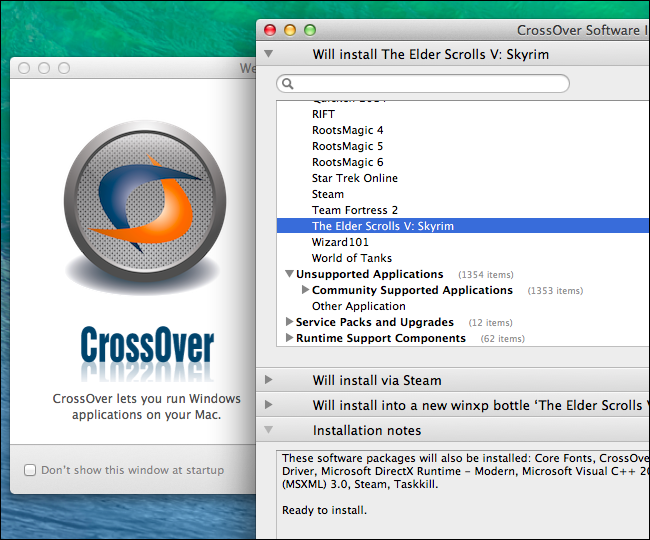
CodeWeavers CrossOver Mac es una aplicación de pago que ejecutará programas de Windows en Mac. Utiliza el código Wine de código abierto para lograr esto, pero CrossOver proporciona una interfaz gráfica agradable y se enfoca en el soporte oficial para programas populares. Si un programa con soporte oficial no funciona, puede ponerse en contacto con CodeWeavers y esperar que funcione para usted. CodeWeavers contribuye con sus mejoras al proyecto Wine de código abierto, por lo que pagar por CrossOver Mac también ayuda al proyecto Wine en sí.
CrossOver ofrece una prueba gratuita si desea probarlo primero. Usted puede también mostrar una lista de programas que funcionan bien en CrossOver antes de comprar. Si bien CrossOver se centra en la compatibilidad, todavía está basado en Wine y no funcionará con todo.
La mayoría de las personas probablemente estarán más que felices de optar por un programa de máquina virtual y una licencia de Windows. Con CrossOver, no es necesario que esté ejecutando una máquina virtual de Windows, pero si está ejecutando una máquina virtual de Windows, podrá ejecutar casi cualquier programa de Windows con menos posibilidades de errores. Teóricamente, CrossOver te permite ejecutar juegos de PC con Windows en una Mac con mejor rendimiento que en una máquina virtual, pero es posible que encuentres errores y programas no compatibles. Boot Camp aún puede ser una mejor solución para esto.
Oficina remota
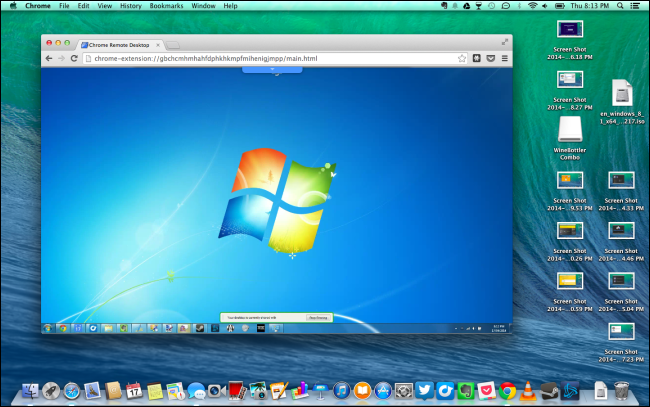
Si ya tiene un sistema Windows, puede omitir la ejecución del software Windows en su Mac y usar el software de escritorio remoto para acceder a la máquina Windows desde el escritorio de su Mac. Las empresas con software empresarial que ejecutan Windows pueden alojar servidores Windows y hacer que sus aplicaciones estén disponibles para Mac, Chromebooks, PC con Linux, iPads, tabletas Android y otros dispositivos. Si solo es un usuario doméstico que también tiene una PC con Windows, puede configurar esa PC con Windows para el acceso remoto e iniciar sesión en ella siempre que necesite una aplicación de Windows. Tenga en cuenta que esto no es ideal para aplicaciones visualmente intensivas como los juegos de PC.
Si es un usuario de Chrome, incluso puede usar Chrome Remote Desktop para iniciar sesión en una PC con Windows que ejecute Chrome desde su Mac con Chrome.
Todos estos consejos obviamente requieren más trabajo que simplemente instalar un programa de Windows en una PC con Windows. Si tiene una Mac, debe concentrarse en usar el software de Mac cuando sea posible. Los programas de Windows no estarán tan integrados ni funcionarán tan bien.
Es posible que deba comprar una licencia de Windows para su Mac para obtener la mejor compatibilidad, ya sea que esté usando una máquina virtual o instalando Windows en Boot Camp. Wine y CrossOver son grandes ideas, pero no perfectas.
Credito de imagen: Roman Soto en Flickr
